4. Excel Comment supprimer les doublons ?
Excel permet de supprimer facilement des doublons grâce au bouton Supprimer les doublons du groupe Outils de données de l’onglet Données du ruban.
Exemple
Soit par exemple la liste suivante :

Comment supprimer les doublons
Sélectionnez n’importe quelle cellule de la liste.
Cliquez sur le bouton Supprimer les doublons du groupe Outils de données de l’onglet Données du ruban.

S’ouvre alors la boite de dialogue Supprimer les doublons. Au niveau de cette boite de dialogue, je définis comment des lignes sont considérées en double :
- Si je considère que les lignes ayant la même adresse Mail sont en double, alors je coche uniquement la case à cocher « Adresse Mail »
- Si je considère que les lignes ayant à la fois le même nom, même prénom et même date de naissance sont en double, alors je dois cocher les cases à cocher relatives à ces trois colonnes.
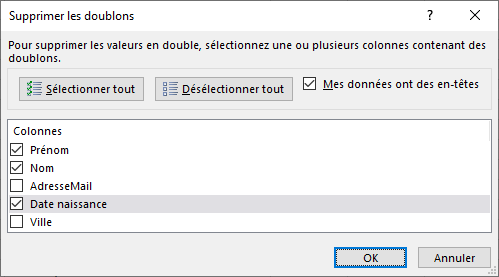
Valider avec le bouton OK.
Avec cette méthode, pour chaque doublon, Excel
- laisse intacte la première occurrence, c’est-à-dire la première ligne de chaque doublon
- supprime les autres occurrences.
Par contre, si vous voulez que Excel mette uniquement en évidence les doublons sans les supprimer, alors il convient d‘utiliser la mise en forme conditionnelle.
Mise en surbrillance de lignes en double à l'aide de la mise en forme conditionnelle
Valeurs en double au niveau de la colonne "AdresseMail"
Normalement, il ne doit pas y avoir d’adresse Mail en double, sinon, il s’agit d’erreur de saisi. Utilisons donc la technique de mise en forme conditionnelle pour retrouver et corriger les cas éventuels de doublons.
Sélectionnez la colonne C et cliquez sur la commande Mise en forme conditionnelle au niveau de l’onglet Accueil du ruban, choisissez Règles de mise en surbrillance des cellules, puis choisissez Valeurs en double.
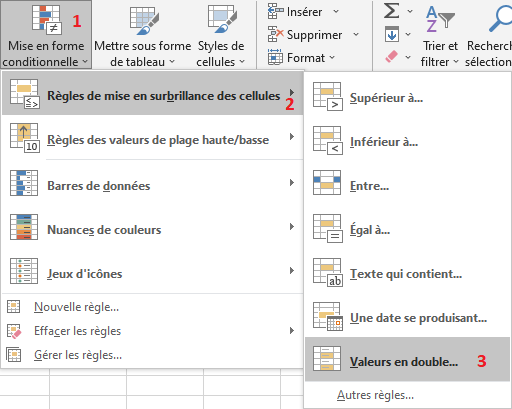
Excel met en évidence les valeurs en double de la sélection.
Valeurs en double par rapport aux colonnes nom, prénom et date de naissance
Je considère maintenant que des lignes sont en double lorsqu’elles ont à la fois le même nom, même prénom et même date de naissance.
Ce problème ne peut être résolu en sélectionnant les 3 colonnes et utiliser la commande Valeurs en double de la Mise en forme conditionnelle. Par contre, une astuce très simple est d’enregistrer sur une autre colonne une concaténation des valeurs des 3 colonnes.
Par exemple, entrez au niveau de la cellule F2 la formule suivante et la copiez sur la colonne F par copie incrémentée :
=A2 & "__" & B2 & "___" & D2
Appliquez ensuite la commande Valeurs en double de la Mise en forme conditionnelle à la colonne F.
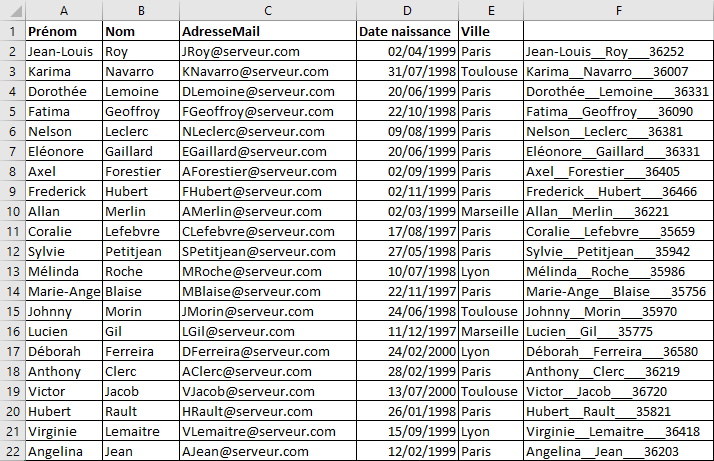
Un petit problème avec cette méthode est que les valeurs sont mises en surbrillance au niveau de la colonne F et non pas au niveau du tableau d’origine. Une solution à ce problème est donnée sous forme d’exercice : Recherche de doublons
Consultez également le chapitre Mise en forme conditionnelle.